第5回目である前回は、最新バージョンであるOracle Database 11g Release 2へのアップグレードについて解説しました。第6回目となる今回は、Oracle Database 11g Release 2へのアップグレード後に行う作業について解説します。
アップグレード後に自分でやる作業
さて、前回はDatabase Upgrade Assistantを使ってデータベースのアップグレード作業を行いました。このGUIツールは初期化パラメータの調整やオブジェクトの再コンパイルなど、かなりの作業を自動で行ってくれます。しかし、以下の作業については、アップグレード後に自分で行わなくてはなりません。
- 初期化パラメータの確認
- タイムゾーンの調整
- システム統計情報の収集
- 固定表統計情報の収集
- COMPATIBLEパラメータの設定
今回は上記の作業について解説します。
初期化パラメータの確認
まずは初期化パラメータを確認しましょう。前回のDatabase Upgrade Assistantを使用したアップグレード作業では、以下のような初期化パラメータの自動変更に関する情報が表示されました。
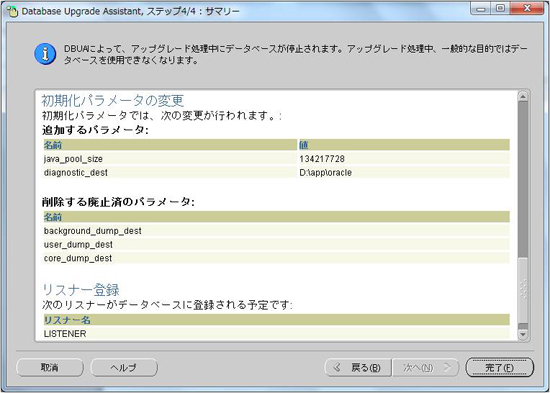
上記の変更がデータベースに反映されているか確認してみましょう。初期化パラメータの設定値を確認するには、以下のSQL文を実行します。
SQL> CONNECT / AS SYSDBA
接続されました。
SQL> COLUMN NAME FORMAT a20
SQL> COLUMN VALUE FORMAT a44
SQL> COLUMN SPFILE_VALUE FORMAT a14
SQL>
SQL> SELECT P.NAME NAME, P.VALUE VALUE, SP.VALUE SPFILE_VALUE
2 FROM V$PARAMETER P, V$SPPARAMETER SP
3 WHERE P.NAME = SP.NAME
4 AND P.NAME IN ('java_pool_size', 'diagnostic_dest',
5 'background_dump_dest', 'user_dump_dest', 'core_dump_dest');
NAME VALUE SPFILE_VALUE
-------------------- -------------------------------------------- --------------
java_pool_size 134217728 134217728
background_dump_dest d:\app\oracle\diag\rdbms\utf102\utf102\trace
user_dump_dest d:\app\oracle\diag\rdbms\utf102\utf102\trace
core_dump_dest d:\app\oracle\diag\rdbms\utf102\utf102\cdump
diagnostic_dest D:\APP\ORACLE D:\app\oracle
初期化パラメータの変更が自動的に行われていることがわかります。
この記事は参考になりましたか?
- 使ってナットク!Oracle Database 11g最新機能連載記事一覧
- この記事の著者
-

白砂 丈太郎(シラスナ ジョウタロウ)
日本オラクル(株)において、データベース事業のコアテクノロジー技術およびパフォーマンス技術のリーダーを務め、製品機能の検証および大規模/最重要プロジェクトでのベンチマークや実装を担当。
現在は(株)ワン・オー・ワンにおいて、データベースとWeb技術を中心としたシステム構築およびコンサルティングに従事。...※プロフィールは、執筆時点、または直近の記事の寄稿時点での内容です
この記事は参考になりましたか?
この記事をシェア

























